学习解决无法以最有效方式播放的 Twitter 视频
 发布者 欧丽莎 /27 年 2021 月 16 日 00:XNUMX
发布者 欧丽莎 /27 年 2021 月 16 日 00:XNUMX在 Twitter 应用程序中滚动视频时,即使您不点击它,它也会立即开始播放。 但是,在某些情况下,在 Twitter 上观看视频会导致您遇到问题。 有几个因素会导致 Twitter 视频播放问题,当您的视频无法播放时可能会非常烦人,因为您错过了很多重要信息并且您的提要似乎不完整。 您的 Twitter 视频无法在您的计算机、Chrome 中的移动浏览器中播放可能有许多简单或复杂的原因。 在本文中,我们将讨论所有可能性,并为您的 Twitter 视频无法播放提供一些简单的修复方法。
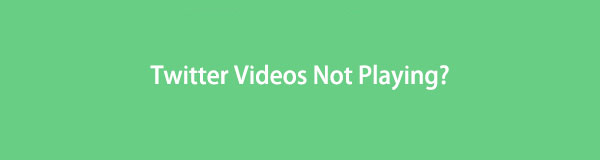
1. 为什么 Twitter 视频不播放
Twitter 遇到困难和视频播放不便的原因有很多,而这些问题可能是由多种因素造成的。 因此,在我们讨论如何解决它之前,让我们找出导致问题的原因。 让我们从那个笔记开始吧。
互联网连接故障
播放 Twitter 视频需要稳定且安全的网络连接才能无缝播放视频。 因此,这个 Twitter 视频无法播放的问题可能是由于互联网连接不稳定造成的。 同样,如果您使用了当月的高速数据,您可能会遇到此问题。 Twitter 提要可能会在数据使用受限的情况下加载,但视频播放需要高速数据访问。
过时的应用程序和浏览器
当您使用过时的 Twitter 应用程序版本的浏览器时,可能会导致无法在 Twitter 提要上播放视频,因为它们可能有很多兼容性、与错误相关的和过时的驱动器问题,这些问题是浏览 Twitter 应用程序时出现问题的根本原因,尤其是播放视频时。
重载垃圾文件(缓存、Cookie 和历史记录)
缓存、cookie 和历史数据过载也是 Twitter 有时不播放视频的原因之一。 这些垃圾文件可能会损坏您的应用,使其在浏览时无法播放视频。
插件和防火墙选项
安全插件和防火墙选项可能是视频无法在 Twitter 应用程序上播放的原因之一。 这些东西可能会将 Twitter 视频视为安全威胁,从而完全停止视频播放。
上传的视频兼容性
如果您尝试播放的视频与 Twitter 视频格式不兼容。 然后你也可以看到 Twitter 视频没有播放的错误。 从技术上讲,Twitter 在移动应用程序上支持 MP4 和 MOV 视频格式,而在网络上,它支持 H4 格式的 MP264 视频格式和 A64 音频。
FoneLab屏幕录像机允许您在Windows / Mac上捕获视频,音频,在线教程等,并且您可以轻松自定义大小,编辑视频或音频等。
- 在Windows / Mac上录制视频,音频,网络摄像头并拍摄屏幕截图。
- 保存前预览数据。
- 它是安全且易于使用的。
2. 如何修复无法播放的 Twitter 视频
如何修复无法在 iPhone/iPad 上播放的 Twitter 视频
如果您是 iPhone 或 iPad 用户,同时在播放 Twitter 视频时遇到失败。 解决此问题使您可以轻松修复它。 以下是您可以在 iPhone 或 iPad 上执行的可能解决方案。
重置网络设置
Twitter 上的视频无法播放的最常见原因是互联网连接不良和故障,当然是因为您的 iPhone/iPad 网络设置有问题。 错误的连接会干扰加载视频文件的过程,因为只有在您有互联网连接的情况下才能访问视频。 以下是有关如何在此处重置 iPhone 网络设置以确保网络正常工作的步骤:
如何在 iPhone/iPad 上重置网络设置的步骤:
在 iPhone/iPad 上,转到 个人设置 应用程序。 之后,点击 总类 设置,向下滚动,然后点击 重设 然后选择 重置网络设置 开始重置过程。 在弹出的选择中,确认该过程。
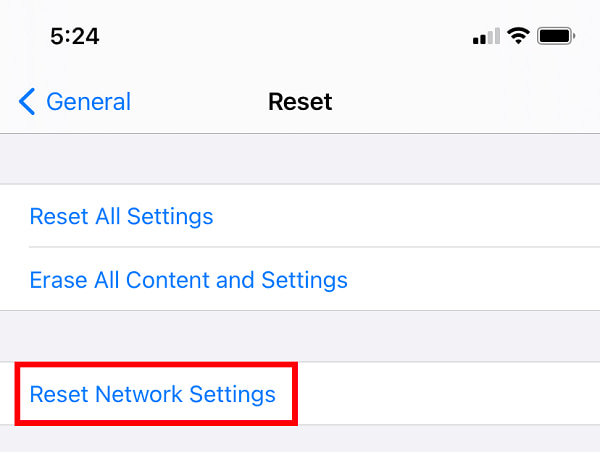
更新推特应用
当在 Twitter 应用上浏览时视频没有正常播放,可能是因为你的 Twitter 应用没有不时更新,像 Twitter 这样的应用有更新,包括修改应用界面和添加更多改进的设置。 有了这个,更新你的 Twitter 应用程序是另一种方法,可以肯定地解决浏览体验中的各种问题,包括视频没有播放时。
如何手动和自动更新 Twitter 应用程序的步骤:
手动:
要在 iPhone/iPad 上手动更新 Twitter,请访问 App Store 然后点击你的 本人简介 在屏幕的右上角。
在界面上,查看 Twitter 应用是否需要更新,如果您看到 更新 应用程序旁边的按钮点击它,因为这意味着它需要更新。
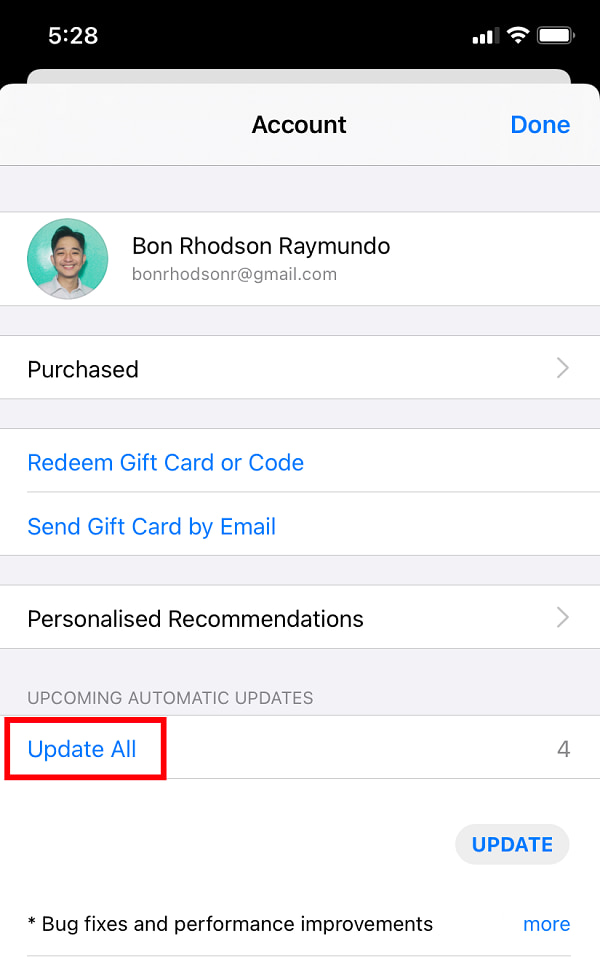
自动:
在您的iPhone上,转到 个人设置 应用程序,然后向下滚动并查看 App Store 然后点击它。
之后,打开旁边的 Toggle-Switch 按钮 自动下载 那么接下来的时间,只要有来自开发者的更新,你的 Twitter 应用就会自动更新。
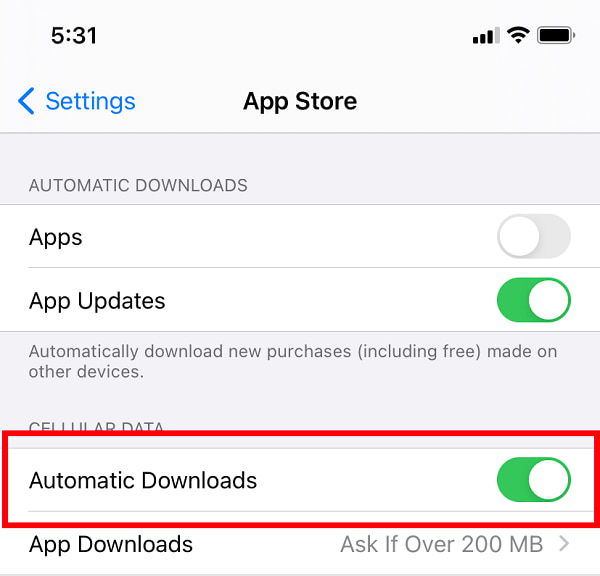
卸载 Twitter 应用程序
解决无法在 iPhone/iPad 上播放的 Twitter 视频的另一种方法是卸载 Twitter 应用程序。 这是一种简单的方法,可让您卸载应用程序上导致播放视频出现问题的任何不必要的内容。 另一方面,请注意卸载 Twitter 应用程序将删除所有数据,包括保存的密码和其他数据活动。
如何卸载 Twitter 应用程序的步骤:
在您的 iPhone/iPad 上,转到您的 个人设置 应用程序。 然后,前往 总类 设置。
之后,点击 iPhone存储 然后看到 Twitter 应用程序并点击它。
最后,点击 卸载应用程序 重新安装应用程序后开始该过程。
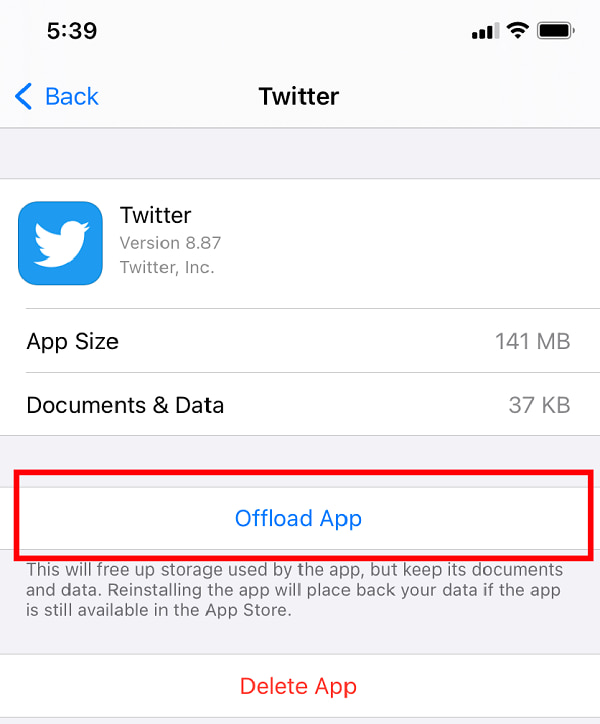
如何修复无法在 Android 上播放的 Twitter 视频
如果您是 Android 用户并且在播放 Twitter 视频时遇到同样的问题,本文还将向您展示并教您如何在您的 Android 手机上修复它。
重新启动Android设备
当您在浏览 Twitter 应用程序并播放视频突然停止播放时,重新启动您的设备将有助于优化其性能并解决 Twitter 不播放视频的问题。 只需使用 关机 按钮。 但也请注意,重新启动 Android 可能会根据您拥有的版本和型号而有所不同。 尽管如此,您只需找到电源按钮即可。
清除 Twitter 应用数据
修复 Twitter 视频无法播放的另一种方法是清除应用程序数据。 清除应用程序数据将有助于重新启动或以某种方式清理应用程序,以便在浏览 Twitter 应用程序时正常播放视频。 同样,请注意,清除 Twitter 应用程序数据的步骤可能因您拥有的 Android 版本和型号而异。 尽管如此,您还可以注意在“设置”应用程序的“应用程序管理”中执行此操作。
删除不需要的应用程序
在您的 Android 手机上加载许多不必要的应用程序也会影响您设备的性能,最终可能会影响其他应用程序(例如 Twitter)在播放视频时的性能。 同样,删除应用程序的步骤可能因您使用的型号和版本而异。
如何修复无法在 Chrome 上播放的 Twitter 视频
同样,如果您在浏览 Twitter 页面时使用 Chrome 浏览器,则无法播放 Twitter 视频。 以下是解决它的可能方法。
更新Chrome浏览器
一般来说,更新系统可以解决很多应用程序性能问题。 Chrome 的更新通常可以修复在 Twitter 等网站上浏览时的兼容性和与错误相关的问题。 更重要的是,更新 Chrome 将提高浏览器的性能和速度,并可能提供新功能来增强您的整体用户体验。
如何更新 Chrome 浏览器的步骤:
在 Chrome 浏览器的主界面点击 自定义和控制谷歌Chrome浏览器 或右上角的三 (3) 个点图标。 在选择上单击 关于Chrome.
点击 更新Google Chrome. 更新将自动下载并应用到您的 Chrome。 然后,点击 重新开张 或在提示使用更新的浏览器时重新启动它。 但是,请注意,如果更新选项不可见,则表示您的 Chrome 已更新。
清除 Chrome 设置、历史记录和缓存
大多数情况下,Twitter 视频无法在 Chrome 上播放的原因是您的缓存、cookie、浏览历史记录和临时文件不允许您的视频在 Chrome 中播放。 这就是为什么您需要清除它们以解决问题的原因。
如何在 Chrome 中清除 Chrome 设置、历史记录和缓存的步骤:
在 Chrome 浏览器上,单击 自定义和控制谷歌Chrome浏览器 或者 三 (3) 个点图标 在右上角。 然后,单击设置。
单击面板以显示主菜单选择。 在下拉菜单中选择 隐私和安全。 点击 清除浏览数据,然后点击 清除日期 清除您的历史记录和任何浏览数据。 之后,单击 Cookie和其他网站数据.
禁用插件和扩展
禁用插件和扩展程序可能会帮助您解决在 Chrome 浏览器上无法在 Twitter 上播放的视频的问题。 以下是要遵循的步骤:
如何禁用插件和扩展的步骤:
转到设置并选择 隐私和安全 和 内容设置 禁用插件。
要删除 Chrome 中的扩展程序,请单击 难题 图标点位于 Chrome 浏览器的右上角。 然后,导航到 扩展 在 更多工具. 关闭 Toggle-Switch 按钮以禁用或停用 Chrome 上的任何扩展程序。
重置 Chrome 设置
您在 Chrome 上进行的任何活动都可能会影响您的浏览器性能,例如在 Twitter 上播放视频。 这就是为什么重置 Chrome 设置可以将 Chrome 的设置恢复为默认设置,并且您的网络视频可以毫无问题地再次播放。
如何重置 Chrome 设置的步骤:
在 Chrome 浏览器上,转到 自定义和控制谷歌Chrome浏览器 在屏幕的右上角。 之后,单击 个人设置 然后点击 高级 在左侧面板菜单上。
之后,选择 重设 和 清理和重置设置. 该过程完成后,重新启动您的 Chrome。
3. 如何修复 Twitter 视频不播放 Twitter 视频不播放
1. Twitter 允许什么样的视频格式和大小?
在 Twitter 上传视频文件时,它在技术上支持带 H4 编码器的 MP264 视频格式和带 A64 音频的 AAC 音频和 MOV 视频格式,最大文件大小为 512MB。
2. 在 Twitter 上发布视频时的基本要求是什么?
将视频发布到 Twitter 时,最小分辨率为 32x320 像素,最大分辨率为 1920x1200 像素。 即便如此,它也应该具有不超过 40fps 的帧速率和不超过 25Mbps 的比特率。
结论
因此,要在正确的轨道上结束本文,现在决定将取决于您,只需选择最佳方法来解决它。 尽管如此,很明显,上面提到的所有解决方案都可以解决您的主要问题,即 Twitter 视频无法播放问题。
FoneLab屏幕录像机允许您在Windows / Mac上捕获视频,音频,在线教程等,并且您可以轻松自定义大小,编辑视频或音频等。
- 在Windows / Mac上录制视频,音频,网络摄像头并拍摄屏幕截图。
- 保存前预览数据。
- 它是安全且易于使用的。

